LACIE 324i User Manual [fr]
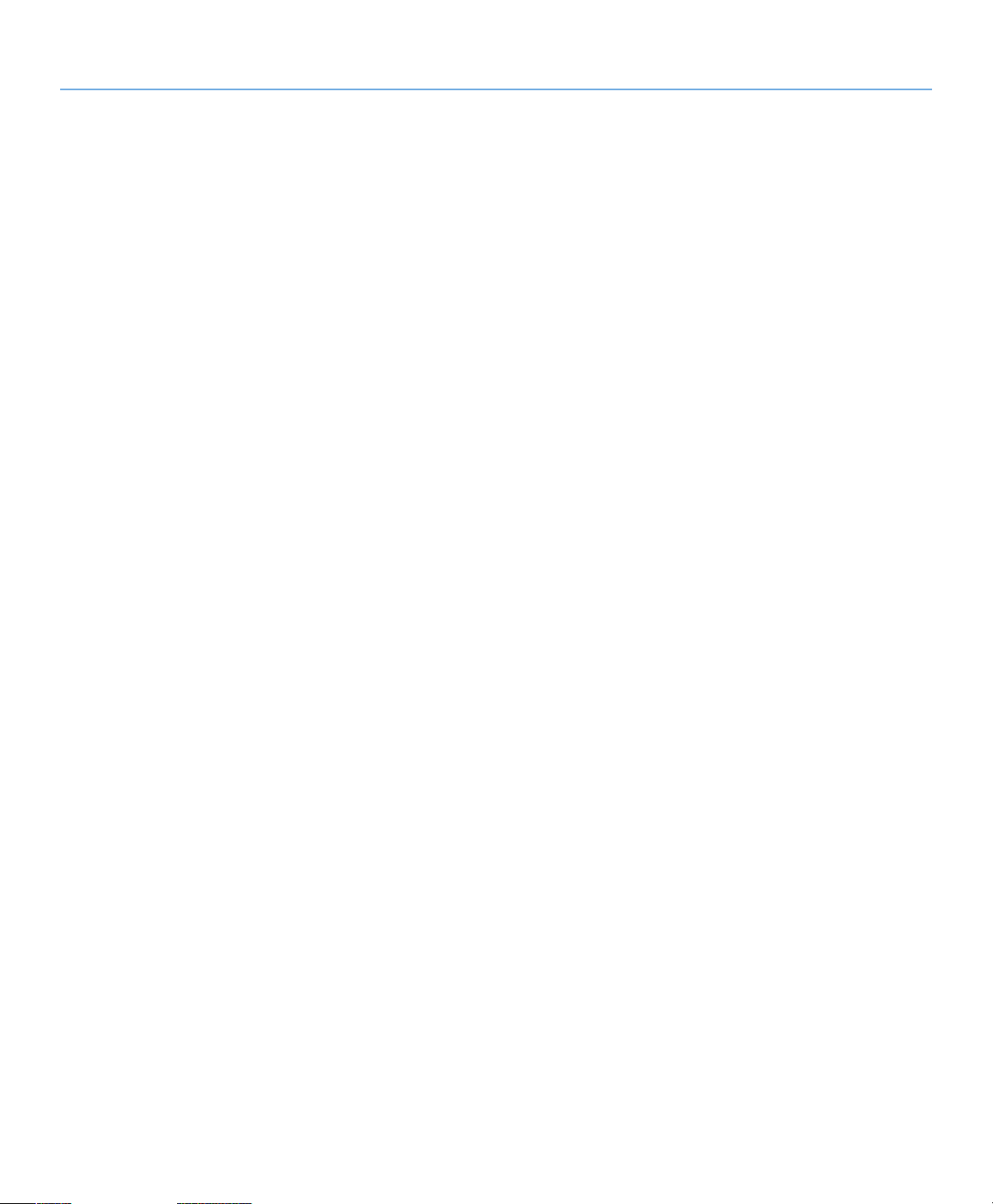
Moniteur LCD LaCie 324i Table des matières
Manuel d’utilisation page 1
Table des matières
1. Introduction .................................................................................................................. 7
1.1. Caractéristiques ............................................................................................................................... 8
1.2. Caractéristiques techniques du LaCie 324i ......................................................................................... 9
1.3. Contenu de la boîte ....................................................................................................................... 10
1.4. À propos de la vis de blocage du socle LCD .................................................................................... 11
1.4.1. Vis de blocage et transport du moniteur 324i ......................................................................... 11
1.5. Vues du moniteur ........................................................................................................................... 12
1.5.1. Vue avant et fonctions des touches ........................................................................................ 12
1.5.2. Vue de dessous .................................................................................................................... 14
2. Connexion .................................................................................................................. 15
2.1. Connexion du moniteur .................................................................................................................. 16
2.1.1. Gestion des câbles .............................................................................................................. 16
2.1.2. Signaux du moniteur et signaux vidéo .................................................................................... 16
2.1.3. Signaux audio ......................................................................................................................17
2.1.4. Périphériques USB ................................................................................................................ 17
2.1.5. Câble d’alimentation et interrupteur Marche/Arrêt .................................................................. 18
2.2. Réglages ergonomiques ................................................................................................................. 19
2.2.1. Monter et abaisser le moniteur .............................................................................................. 19
2.2.2. Inclinaison ........................................................................................................................... 19
2.2.3. Pivotement ........................................................................................................................... 19
2.2.4. Réorientation du moniteur en mode Portrait – Pivotement ........................................................ 20
2.3. Socle alternatif compatible VESA 100 .............................................................................................. 21
2.3.1. Démontage du support original ............................................................................................. 21
3. Prise en main ............................................................................................................. 23
3.1. Format d’image ............................................................................................................................. 24
3.2. Fonction PiP (Incrustation d’image) .................................................................................................. 26
3.2.1. Activation/désactivation de la fonction PiP .............................................................................. 26
3.3. Audio............................................................................................................................................ 27
3.3.1. Remplacement de la source audio par défaut ......................................................................... 27
3.4. Touches de raccourci et verrouillage OSD ....................................................................................... 28
4. Menu OSD .................................................................................................................. 30
4.1. Navigation à l’intérieur du menu OSD ............................................................................................. 31
4.2. Menu OSD : PiP (Incrustation d’image) ............................................................................................ 32
4.3. Menu OSD : Image ....................................................................................................................... 33
4.3.1. Menu OSD Image : DVI et DisplayPort ................................................................................... 33
4.3.2. Menu OSD Image : HDMI et Composant vidéo ...................................................................... 35
4.4. Menu OSD : Autres ........................................................................................................................ 37
4.4.1. Input (Entrée) ....................................................................................................................... 39
4.5. Menu OSD : Son ........................................................................................................................... 40
4.6. Menu OSD : Informations ............................................................................................................... 41
5. Dépannage ................................................................................................................ 42
6. Assistance technique .................................................................................................. 45
6.1. Avant de contacter l’assistance technique ......................................................................................... 45
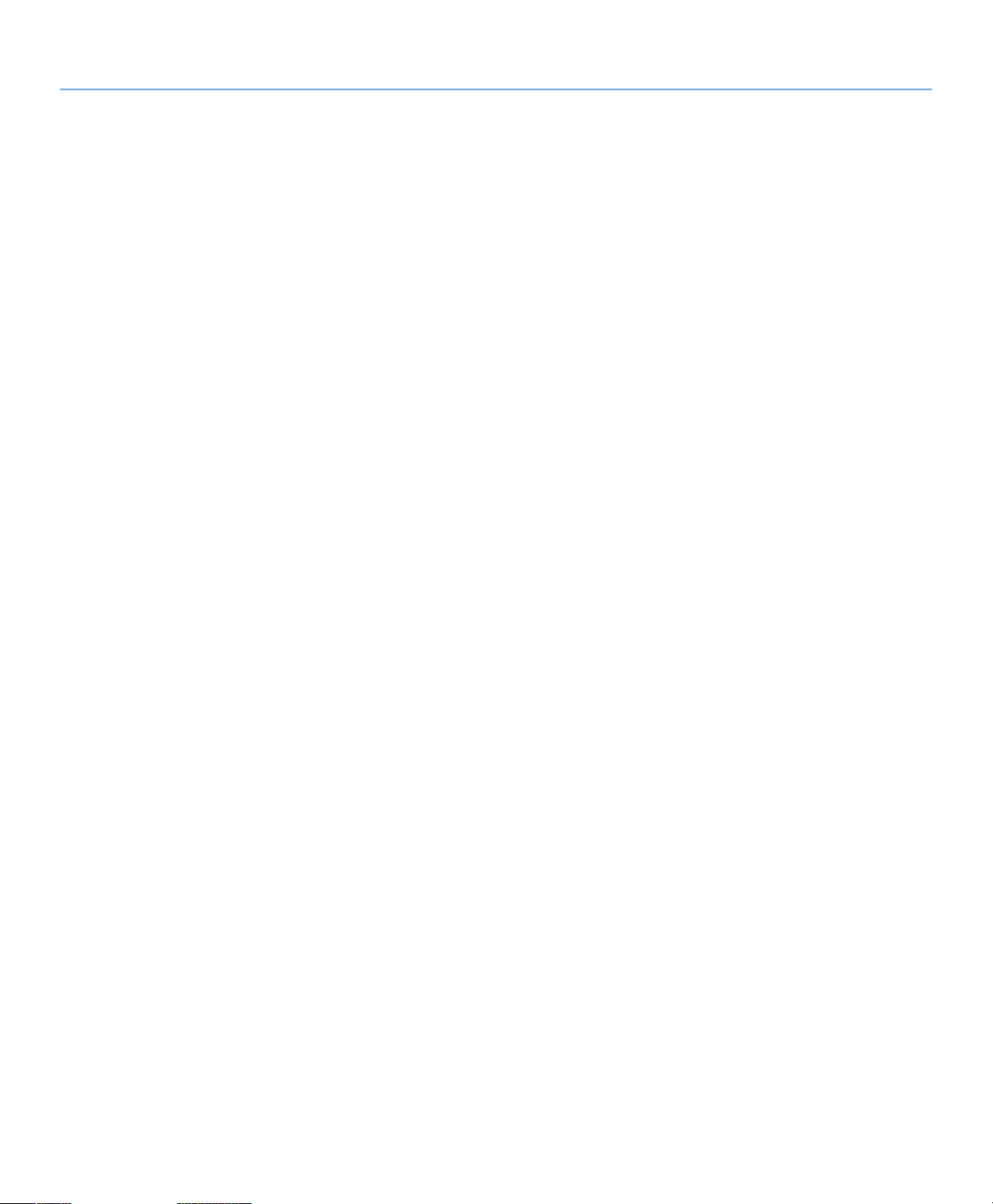
Moniteur LCD LaCie 324i Table des matières
Manuel d’utilisation page 2
6.2. Coordonnées de l’assistance technique ........................................................................................... 46
7. Informations sur la garantie ....................................................................................... 47
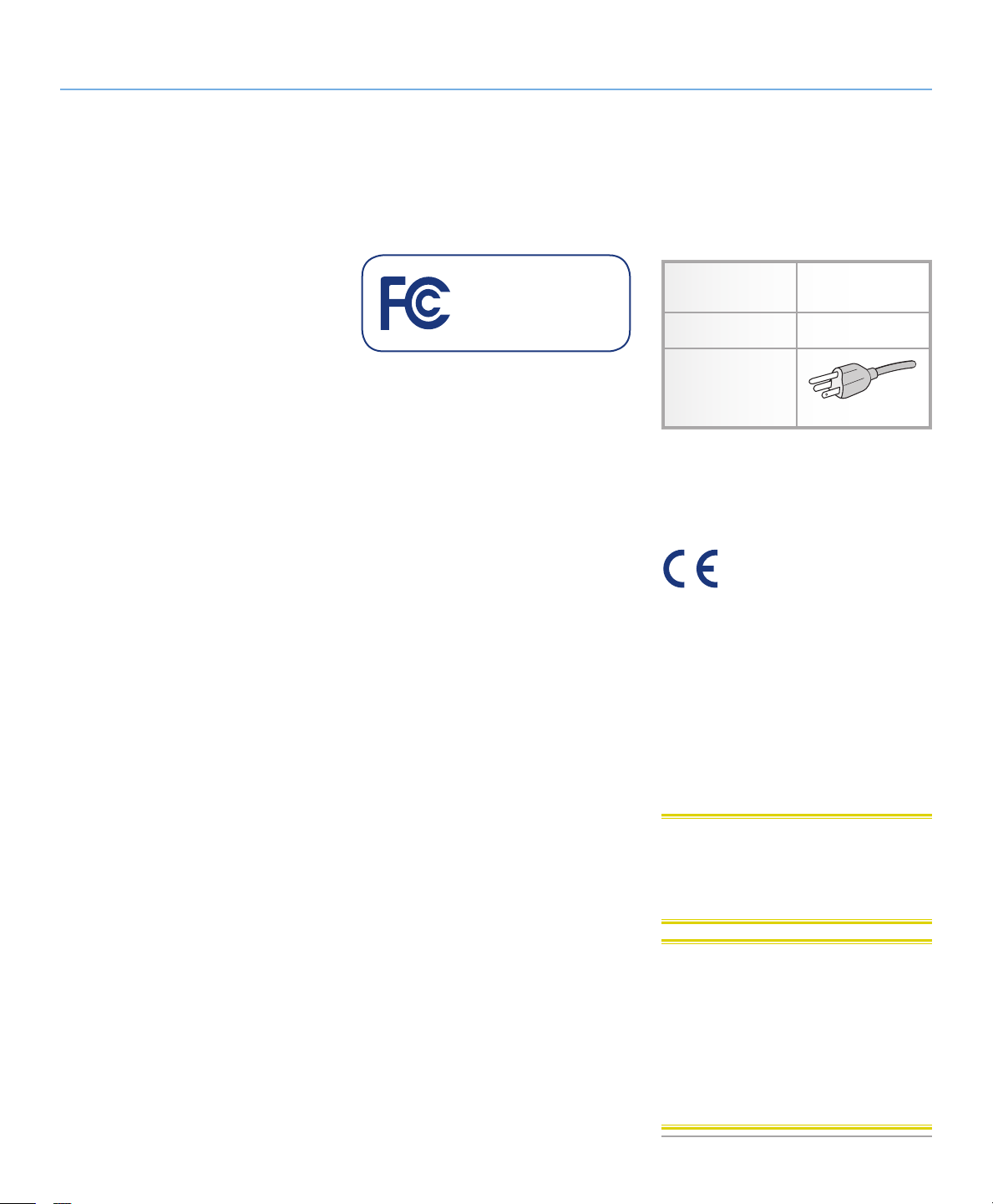
Moniteur LCD LaCie 324i Préface
Manuel d’utilisation page 3
Copyrights
Copyright © 2010 LaCie. Tous droits réservés. La reproduction, la transmission et
le stockage, même partiels, de ce manuel,
sous quelque forme ou moyen que ce soit,
électronique, mécanique, par photocopie,
enregistrement ou autre, sont formellement
interdits sans l’accord écrit préalable de LaCie.
Marques commerciales
Apple, Mac et Macintosh sont des marques
déposées d’Apple Inc. Microsoft, Windows XP, Windows Vista et Windows 7 sont
des marques déposées de Microsoft Corporation. Adobe® est une marque ou une
marque déposée d’Adobe Systems Incorporated aux États-Unis et/ou dans d’autres
pays. Toutes les autres marques commerciales citées dans ce manuel appartiennent
à leurs propriétaires respectifs.
Modifications
Les explications et spécifications figurant
dans ce manuel sont fournies à titre indicatif, ces informations pouvant être modifiées sans avis préalable. Ce document a
été rédigé avec le plus grand soin dans le
but de vous fournir des informations fiables.
Toutefois, LaCie ne peut être tenue pour
responsable de toute erreur ou omission ou
de l’usage dont il est fait du présent document et de son contenu. LaCie se réserve le
droit de modifier ou d’améliorer la conception ou le manuel du produit sans aucune
restriction et sans obligation d’en avertir les
utilisateurs.
Déclaration de conformité à la
réglementation canadienne
Cet appareil numérique de classe B satisfait
à toutes les exigences de la réglementation
canadienne relative aux appareils susceptibles de provoquer un brouillage radioélectrique.
100831 v1.1
Conformité ROHS
Ce produit est conforme à ROHS (directive
européenne 2002/95/CE sur la restriction
des substances dangereuses).
Déclaration de conformité FCC :
Moniteur LCD LaCie 324i
Testé pour conformité aux
normes FCC en vue d’un
usage domestique ou professionnel
REMARQUE : cet équipement a été testé et
est conforme aux limitations établies pour
la classification en tant que dispositif numérique de classe B, selon la section 15
du règlement de la FCC. Ces restrictions
sont destinées à assurer une protection
raisonnable contre les interférences indésirables lorsque l’appareil est utilisé dans
un environnement résidentiel. Ce matériel
génère, utilise et peut émettre un rayonnement de fréquence radio. En outre, en cas
d’installation ou d’utilisation non conforme
aux instructions, il risque de provoquer des
interférences indésirables avec les communications radio. Rien ne garantit qu’aucune
interférence ne se produira dans certaines
installations particulières. Si cet équipement
provoque des interférences indésirables
avec les réceptions radio et TV (ce que vous
pouvez déterminer en allumant, puis en
éteignant l’appareil), nous vous conseillons
vivement d’y remédier en prenant l’une des
mesures suivantes :
✦ Réorientez ou déplacez l’antenne de
réception.
✦ Augmentez la distance séparant l’ap-
pareil du récepteur.
✦ Raccordez l’appareil à une prise de
courant située sur un circuit différent
de celui du récepteur.
✦ Contactez votre revendeur ou un
technicien qualifié en réparation radio/télévision.
✦ Utilisez uniquement des câbles blin-
dés pour connecter des périphériques
d’E/S à cet équipement.
Utilisez les câbles fournis avec le moniteur
LaCie 324i de manière à ne pas perturber
la réception des ondes radio et télévision.
Le cordon d’alimentation utilisé doit avoir
été approuvé et satisfaire aux normes américaines en matière de sécurité, et remplir
les conditions suivantes :
Cordon d’alimentation
Longueur 2,0 m
Forme de la
fiche
Veuillez utiliser le câble vidéo blindé fourni.
L’utilisation d’autres câbles ou adaptateurs
peut provoquer des interférences radio et
TV.
Non blindé, 3
conducteurs
(États-Unis)
Déclaration du fabricant
concernant la certification CE
Nous, la société LaCie, déclarons solennellement que ce produit est conforme
aux normes européennes ci-dessous :
EN60950-1, EN61000-3-2, EN61000-33, EN55022, EN55024
En relation avec les normes établies dans :
la directive 73/23/CEE relative aux basses
tensions et la directive 2004/108/CEE relative à la compatibilité électromagnétique
ATTENTION : Toute modification effec-
tuée sur ce produit sans autorisation du fabricant peut entraîner l’annulation du droit
d’utiliser le matériel.
ATTENTION : un cordon d’alimentation
blindé est requis afin que soient respectées
les limites d’émission FCC et pour empêcher toute interférence avec la réception
de signaux par les appareils de radio et de
télévision situés à proximité. Il est impératif
de n’utiliser que le cordon d’alimentation
fourni.
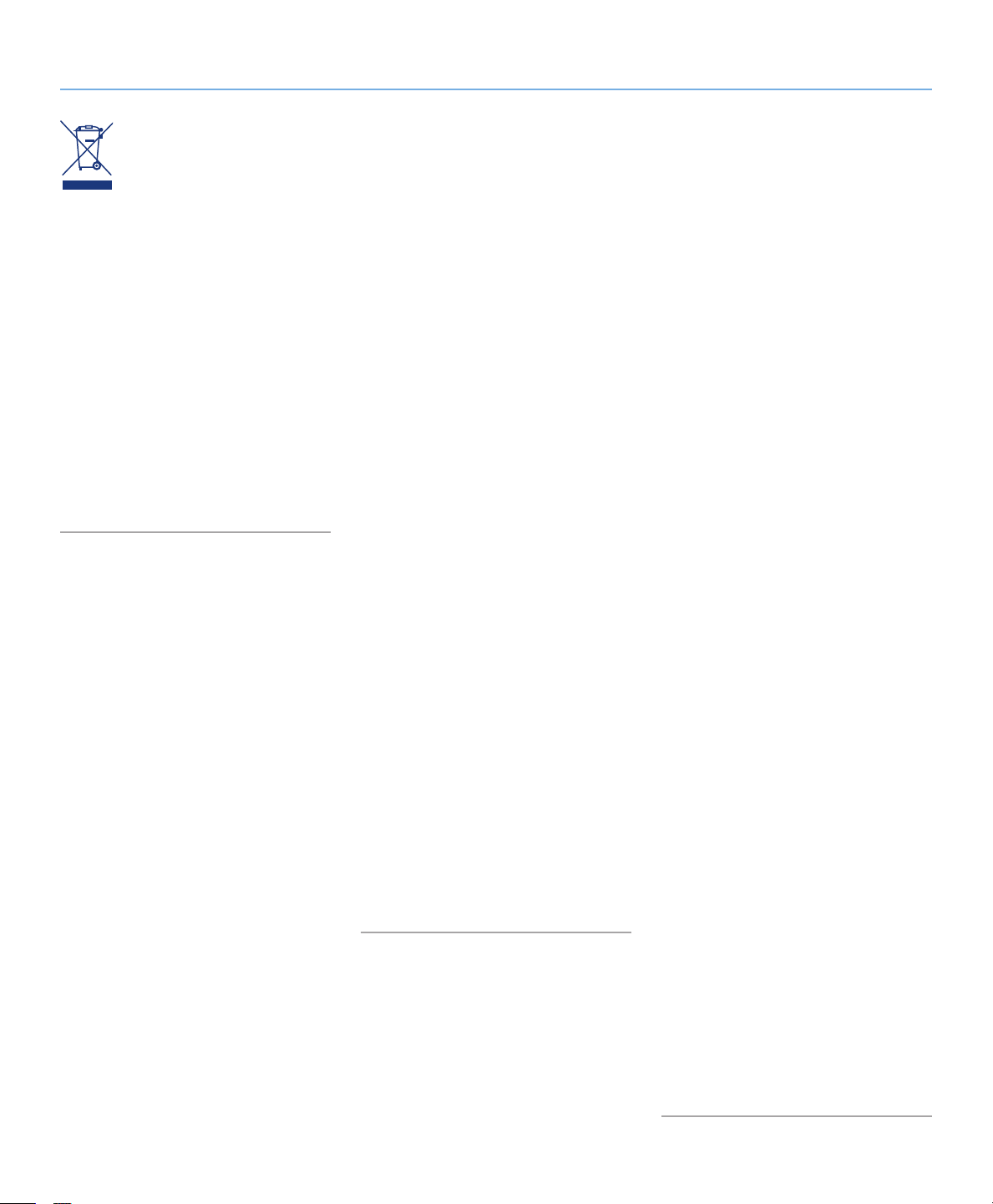
Moniteur LCD LaCie 324i Préface
Manuel d’utilisation page 4
La présence de ce symbole sur
le produit ou sur son emballage
indique que vous ne devez pas
mettre ce produit au rebut avec vos
déchets ménagers ou d’entreprise. Vous
êtes en effet responsable de l’évacuation
de vos équipements usagés et tenu de les
remettre à un point de collecte agréé pour
le recyclage des équipements électriques et
électroniques usagés. La collecte et le recyclage séparés de vos équipements usagés
permettront de préserver les ressources naturelles et de garantir que ces équipements
seront recyclés dans le respect de la santé
humaine et de l’environnement. Pour plus
d’informations sur les lieux de collecte des
équipements usagés, contactez votre mairie, votre service de traitement des déchets
ménagers ou le magasin où vous avez
acheté le produit.
Précautions concernant la
santé et la sécurité
✦ N’OUVREZ PAS LE MONITEUR. Au-
cune pièce interne ne doit être entretenue par l’utilisateur et l’ouverture
du capot peut vous exposer à des
risques majeurs de chocs électriques
ou à d’autres dangers. Pour toute réparation, veuillez vous adresser à un
personnel qualifié.
✦ Ne renversez pas de liquides dans le
boîtier et n’utilisez pas le moniteur
près d’une source d’eau.
✦ N’insérez aucun objet dans les lo-
gements du boîtier car ils pourraient
entrer en contact avec des points présentant une tension dangereuse et
provoquer des blessures graves, voire
mortelles, des chocs électriques, un
incendie ou des pannes.
✦ Ne placez pas d’objets lourds sur le
cordon d’alimentation. Un cordon
endommagé peut provoquer un choc
électrique ou un incendie.
✦ Ne placez pas le moniteur sur une
surface inclinée ou instable car il risquerait de tomber et d’être endommagé.
✦ Ne placez aucun objet sur le moni-
teur et ne l’utilisez pas à l’extérieur.
✦ L’intérieur du tube fluorescent situé à
l’intérieur du moniteur LCD contient
du mercure. Veuillez respecter les réglementations et autres dispositions
en vigueur dans votre région si vous
devez mettre le tube au rebut.
✦ Ne courbez pas le cordon d’alimen-
tation.
✦ N’utilisez pas le moniteur dans des
zones ou des environnements de
travail exposés à la chaleur, l’humidité, la poussière ou aux résidus de
graisse.
✦ Ne couvrez pas l’aération du moni-
teur.
Débranchez le moniteur de la prise de courant immédiatement et adressez-vous à une
personne qualifiée pour la réparation dans
les cas suivants :
✦ Si le cordon d’alimentation ou la
prise sont endommagés.
✦ Si un liquide s’est répandu à l’inté-
rieur du moniteur ou si des objets y
sont tombés.
✦ Si le moniteur a été exposé à la pluie
ou à l’eau.
✦ Si le moniteur est tombé ou si le boî-
tier est endommagé.
✦ Si le moniteur ne fonctionne pas
conformément aux instructions de
fonctionnement.
✦ Si la vitre est brisée, manipulez-la
avec soin.
✦ Si la vitre du moniteur est brisée, ne
touchez pas les cristaux liquides et
manipulez l’écran avec soin.
Précautions générales
d’utilisation
✦ Veillez à assurer une ventilation adé-
quate afin d’éviter toute surchauffe
du moniteur. Ne bouchez pas les aérations et ne placez pas le moniteur à
proximité d’un radiateur ou de toute
autre source de chaleur. Ne posez
rien sur le moniteur.
✦ Pour couper l’alimentation du sys-
tème, débranchez le câble d’alimentation. Le moniteur doit être installé
à proximité d’une source d’alimentation facilement accessible.
✦ Pendant les transports, manipulez le
moniteur avec précaution. Conservez
l’emballage pour un transport aisé et
sûr.
✦ Rémanence de l’image : Nous te-
nons à vous informer que la technologie LCD peut être sujette à un
phénomène connu sous le nom de
rémanence de l’image. Il y a rémanence lorsqu’une image résiduelle ou
« fantôme » d’une image précédente
reste visible à l’écran. À la différence
des écrans CRT (tube cathodique), la
rémanence des écrans LCD n’est pas
un phénomène permanent. Il reste
toutefois conseillé d’éviter d’afficher
des images constantes ou une même
image pendant une période prolongée. Pour limiter la rémanence, éteignez le moniteur pendant une durée
équivalente à la durée d’affichage de
l’image. Par exemple, si une image
est restée à l’écran pendant 1 heure,
éteignez l’écran pendant une heure
pour effacer l’image.
✦ Pour brancher votre écran LCD LaCie
324i en Europe sur une source d’alimentation 220-240 V CA, utilisez le
cordon d’alimentation fourni avec
l’écran.
✦ Au Royaume-Uni, un cordon d’ali-
mentation adapté au système britannique doit être utilisé, équipé d’un
fusible Noir (5 A) moulé.
✦ Utilisez exclusivement le câble
d’alimentation secteur livré avec
le périphérique. Si aucun cordon
d’alimentation n’accompagne cet
équipement, veuillez contacter votre
fournisseur.
✦ Pour tous les autres cas, utilisez un
cordon d’alimentation correspondant
à la tension en courant alternatif disponible, approuvé et conforme aux
normes de sécurité du pays dans lequel vous vous trouvez.

Moniteur LCD LaCie 324i Préface
Manuel d’utilisation page 5
Précautions d’emploi
Le choix d’un emplacement approprié et
un réglage adéquat du moniteur permettent de réduire la fatigue visuelle et de limiter les courbatures du cou et des épaules.
Recommandations pour le positionnement
du moniteur :
✦ Pour une performance optimale,
prévoyez un temps de préchauffage
de 20 minutes.
✦ Réglez la hauteur du moniteur de
manière à ce que le haut du moniteur arrive au niveau des yeux, ou
légèrement en dessous. Votre regard
doit être dirigé légèrement vers le
bas lorsque vous regardez le centre
de l’écran.
✦ Placez le moniteur au minimum à
40 cm et au maximum à 70 cm de
vos yeux, la distance optimale étant
de 50 cm.
✦ Reposez régulièrement vos yeux en
fixant un objet distant d’au moins 6
mètres et clignez fréquemment
des yeux.
✦ Placez le moniteur perpendiculaire-
ment aux fenêtres et autres sources
lumineuses, de façon à limiter les
problèmes d’éblouissement ou de
reflets indésirables. Réglez l’inclinaison du moniteur de manière à
ce que l’éclairage du plafond ne se
reflète pas sur l’écran.
✦ Si les reflets engendrent une mau-
vaise lisibilité de l’écran, utilisez un
filtre anti-reflets.
✦ Il est recommandé d’utiliser un chif-
fon doux non pelucheux pour nettoyer le moniteur. Évitez l’utilisation
de détergents ou de nettoyants
pour vitres.
✦ À l’aide des commandes prévues
à cet effet, réglez la luminosité et
le contraste du moniteur pour des
conditions de lecture optimales.
✦ Utilisez un porte-document que vous
placerez près de l’écran.
✦ Placez l’objet que vous regardez le
plus souvent (l’écran ou le document
de référence) devant vous pour éviter de tourner la tête trop souvent en
tapant.
✦ Évitez tout affichage statique et
prolongé susceptible de faire une
marque sur l’écran (phénomène de
rémanence).
✦ Pour une ergonomie optimale, nous
vous recommandons de suivre les
conseils ci-dessous :
✦ Réglez la luminosité jusqu’à dispari-
tion de la trame de fond.
✦ Ne réglez pas le réglage du contraste
sur son maximum.
✦ Conservez les paramètres par dé-
faut pour la taille et le centrage de
l’image.
✦ Conservez les paramètres de couleur
par défaut.
✦ Utilisez des signaux non-entrelacés
avec un taux de rafraîchissement
compris entre 60 et 75Hz.
✦ N’utilisez pas la couleur bleu pri-
maire sur un arrière-plan sombre,
car cette couleur sera difficilement
perceptible et sera cause d’une fatigue visuelle due à un manque de
contraste.
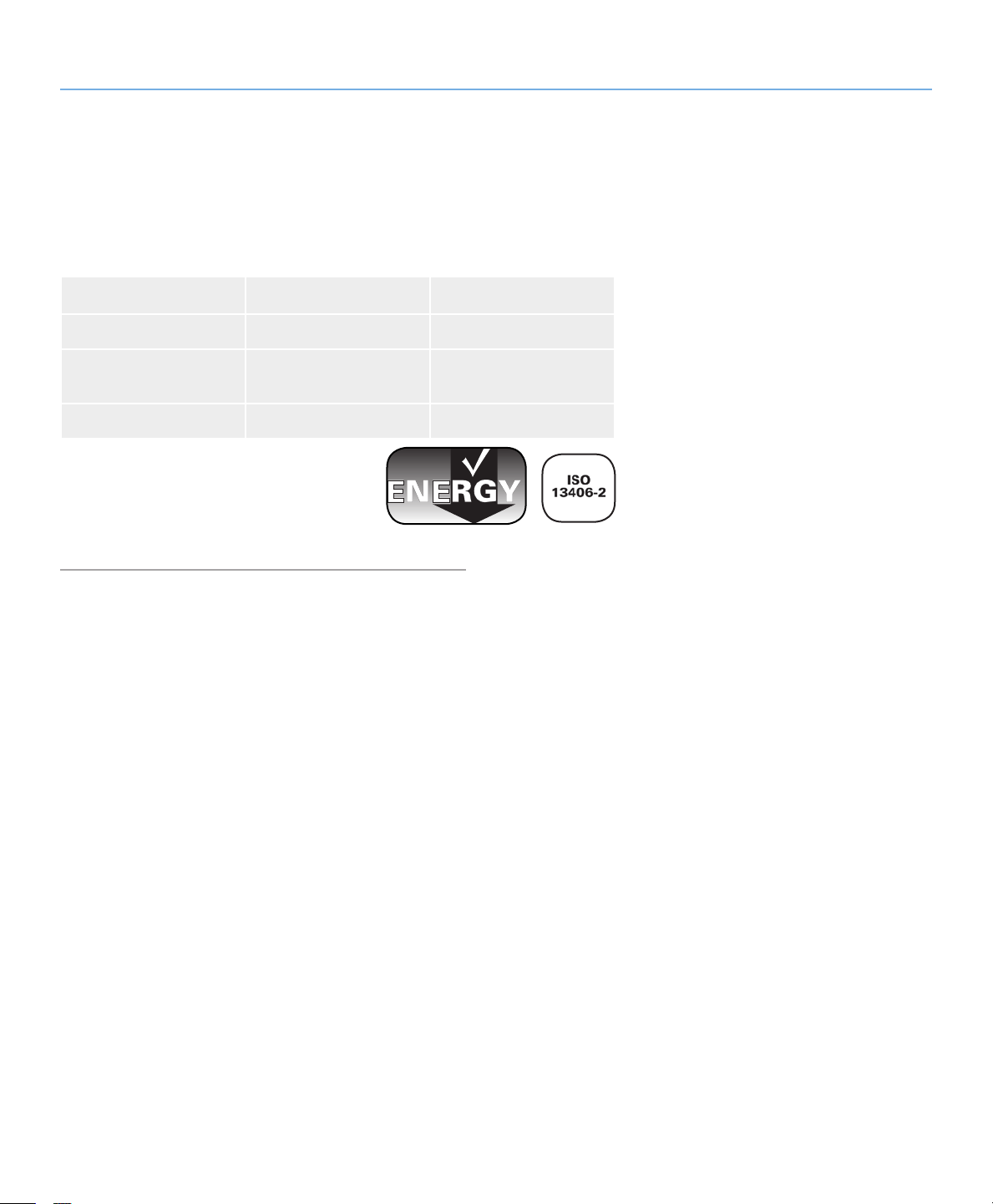
Moniteur LCD LaCie 324i Préface
Manuel d’utilisation page 6
Gestion de l’énergie
Économie d’énergie :
Ce moniteur est doté de fonctions avancées d’économie d’énergie. Un signal VESA-DPMS envoyé au moniteur permet d’enclencher le mode Économie d’énergie. Le moniteur passe alors en
mode d’économie d’énergie.
Mode Consommation Couleur du voyant
Mode Normal Max. 100 W Blanc
Mode Économie d’éner-
gie
Éteint Moins de 1 W S/O
Moins de 2 W Blanc clignotant

Moniteur LCD LaCie 324i Introduction
Manuel d’utilisation page 7
1. Introduction
Nous vous remercions pour l’achat de votre écran LCD LaCie
324i.
Le 324i est l’écran idéal pour les professionnels de la création.
Avec son panneau LCD de 24 pouces à gamme de couleurs étendue, son système de correction gamma sur 10 bits et sa prise en
charge Full HD, le 324i constitue l’outil idéal pour l’affichage
des images fixes autant que mobiles. Le LaCie 324i est également équipé d’un panneau IPS (In Plane Switching) permettant de
profiter au maximum de la technologie LCD. Le LCD combiné à
l’IPS vous apporte la garantie absolue de bénéficier d’une fidélité
accrue des couleurs, d’une richesse de détail incomparable et
d’angles de vision exceptionnels.
D’emblée, le LaCie 324i vous permet de choisir entre 3 paramètres colorimétriques : sRGB, Adobe RGB ou Greyscale. Sélectionnez User (Utilisateur) pour régler les paramètres en fonction
de vos besoins. Bien sûr, lorsqu’il est calibré à l’aide du colorimètre LaCie blue eye disponible en option et le logiciel blue eye
pro, le moniteur 324i permet d’obtenir un rendu impressionnant
et ultraréaliste de votre matériel visuel.
Le moniteur LaCie 324i est équipé de prises audio mini-stéréo
pour haut-parleurs ou casques, ainsi que d’une entrée stéréo de
type RCA. Il possède aussi deux ports USB 2.0 Host et un port
USB 2.0 Device. Connectez le port USB 2.0 Device à votre ordinateur, et les deux ports USB 2.0 Host se transformeront instantanément en un concentrateur très pratique pour vos périphériques : claviers, disques durs, outils de calibration.
Liens rapides
Cliquez pour passer directement à
une section :
✦ Vues du moniteur
✦ Connexion
✦ Dépannage
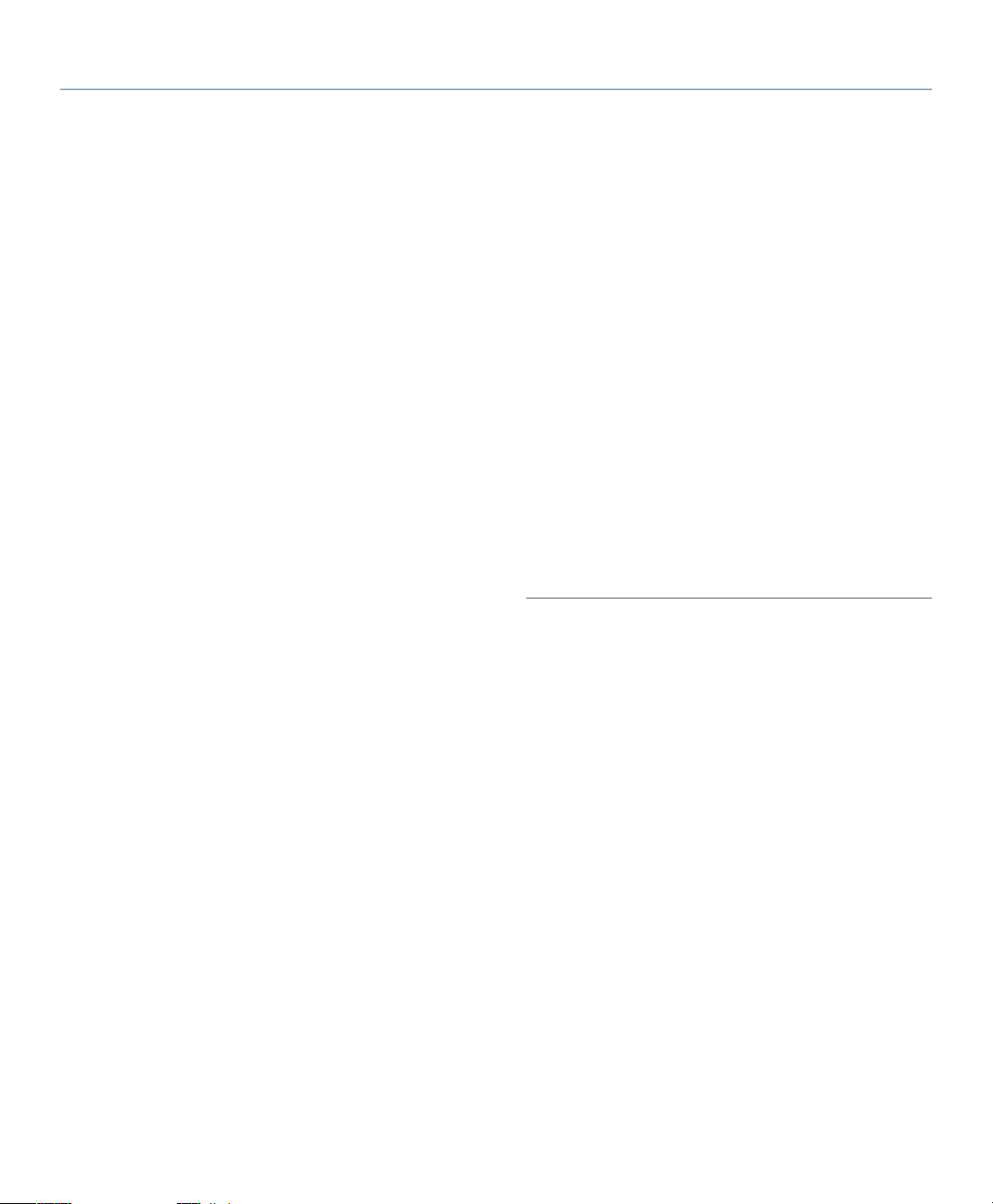
Moniteur LCD LaCie 324i Introduction
Manuel d’utilisation page 8
1.1. Caractéristiques
Technologie IPS à gamme de couleurs étendue
Couvrant pas moins de 102% des profils NTSC les plus largement répandus et 98% des profils Adobe, le moniteur LaCie 324i
permet d’obtenir une gamme impressionnante de couleurs éclatantes. Cette technologie permet également de bénéficier d’un
excellent équilibre entre contraste (1000:1) et luminosité (typ.
400 cd/m2), ainsi que d’un grand angle de vision jusqu’à 178°.
Correction gamma sur 10 bits
La correction gamma sur 10 bits garantit un rendu subtil des dégradés de couleurs, généralement présents dans la photographie
et l’art.
Calibration matérielle
La qualité d’affichage déjà exceptionnelle du moniteur 324i peut
être encore rehaussée par la calibration matérielle. Le logiciel
LaCie blue eye pro, optimisé pour les écrans LaCie, assure en
effet une précision incomparable au niveau des couleurs. Le moniteur LaCie 324i prend également en charge différents outils de
calibration tiers.
Compatibilité haute définition intégrale
Lignes d’entrée et de sortie audio pratiques
Servez-vous de ce port pour assurer la lecture audio sur hautparleurs ou sur casque.
Trois ports USB 2.0
Sous le panneau du moniteur, vous trouverez trois ports USB 2.0 :
un port Device permettant de relier le moniteur à un ordinateur, et
deux ports Host permettant de brancher différents périphériques
USB : outils de calibration matérielle, claviers et souris, disques
durs, ...
Socle ergonomique
Aisément orientable grâce à son socle, le moniteur peut pivoter,
s’incliner et se régler en hauteur. Vous pouvez ainsi le faire pivoter
à 90° pour bénéficier du mode Portrait.
Interface de montage VESA 100
Le moniteur 324i peut être monté sur un plateau ou un socle
compatible VESA 100.
Le moniteur 324i prend en charge les résolutions HD 720p,
1080i et 1080p. Connectez vos sources HD au port d’entrée
HDMI compatible HDCP.
Quatre sources vidéo
Le moniteur 324i dispose de quatre entrées multisources : DVI,
DisplayPort, HDMI et Composant vidéo. La fonction PiP (Incrustation d’image) permet de visualiser deux sources à la fois.
Grande diagonale de 61 cm et format 16:10
Améliorez votre productivité en réduisant le besoin de défilement
dans les documents et les groupes de fenêtres. Profitez aussi
de l’affichage 1:1 de deux pages complètes avec, en plus, un
espace supplémentaire pour les palettes et les barres d’outils des
applications.
Haute résolution de 1920x1200
Idéal pour les applications graphiques à une haute résolution.
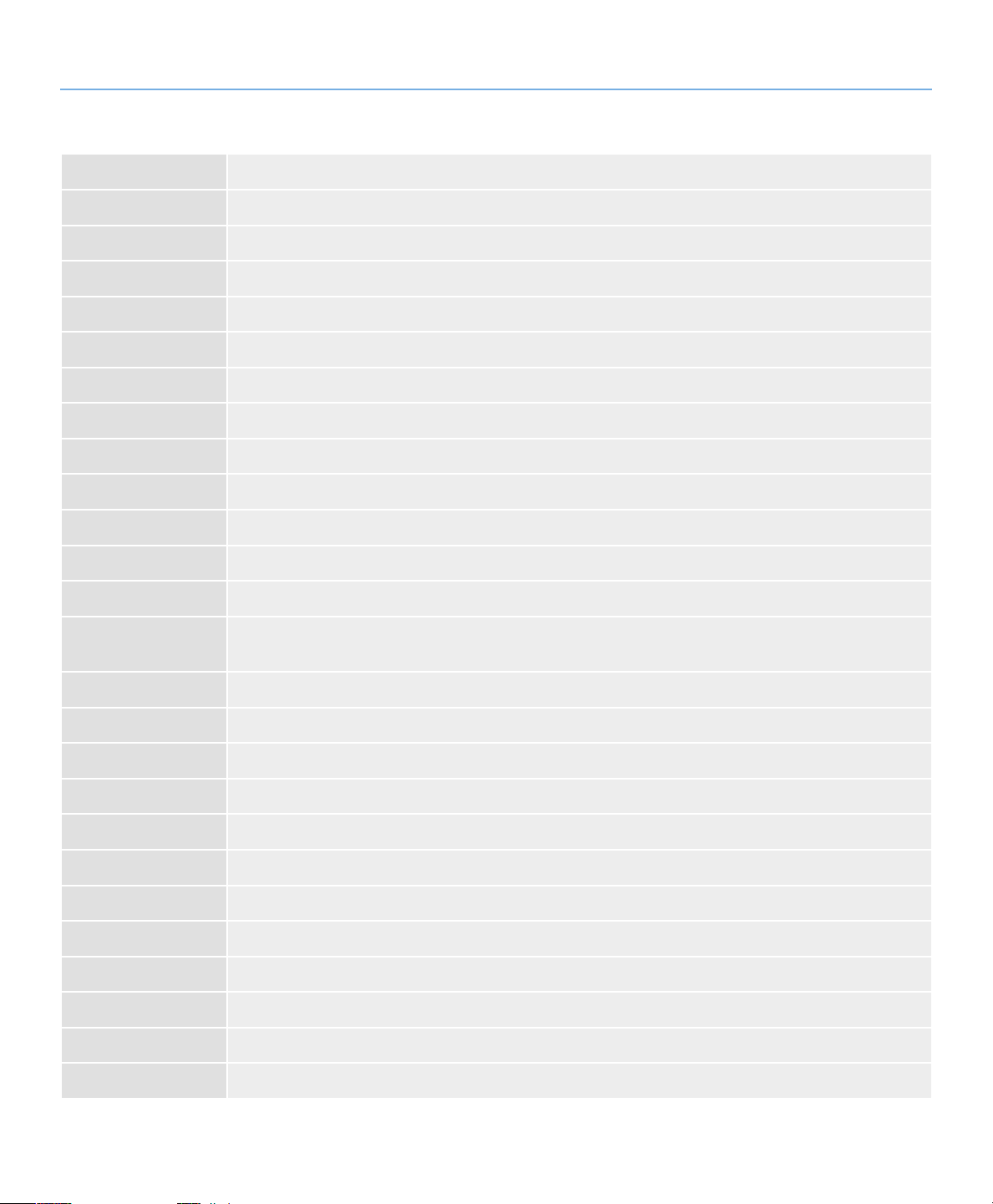
Moniteur LCD LaCie 324i Introduction
Manuel d’utilisation page 9
1.2. Caractéristiques techniques du LaCie 324i
Type de panneau Gamme de couleurs IPS étendue
Affichage diagonal 24,1"/611,3 mm
Zone d’affichage actif (Horizontal x Vertical) 518,4 x 324 mm
Format d’image 16:10
Résolution maximale 1920 x 1200 / 60 Hz
Pas de masque 0,270 (horizontal)/0,270 (vertical)
Correction gamma 10 bits
Gamme de couleurs 102% NTSC, 98% Adobe RGB
Luminance 400 cd/m² (centre, valeur type)
Rapport de contraste 1000:1 (valeur type)
Temps de réponse 6 ms (moyenne G-G)
Couleur 10,7 milliards de couleurs (données réelles 10 bits)
Entrées vidéo HDMI (v1.2) x1; DisplayPort x1; DVI-D x1; Composant x1 (fiche RCA 3 broches, femelle)
Entrées audio
Sorties audio Prise mini-jack 1 broche 3,5 mm (femelle/sortie haut-parleur ou casque).
Port USB 2.0 Device Connecteur de type B x1
Port USB 2.0 Host Connecteur de type A x2
Conforme RoHS Oui
Consommation Fonctionnement normal : 100W (maximum); Mode veille : moins de 2 W
Certifications CB, FCC, CE, UL, CSA, ICES-003B, GOST, ISO 13406-2, WEE
Angles d’affichage Gauche/droit ±178°, haut/bas ±178°
Poids Environ 11 kg (24,25 lbs.)
Poids brut Environ 15 kg (33,06 lbs.)
Dimensions (Largeur x hauteur x profondeur) 566 x 461 x 245
Entrée composant audio x1 (fiche RCA 2 broches, femelle); Entrée audio PC (prise mini-jack RCA 1 broche
3,5 mm, femelle)
Compatibilité Mac® et Windows®
Garantie Trois ans
*Résolutions interpolées : Le texte peut prendre une allure différente si la résolution d’image s’avère inférieure au nombre de pixels indiqué sur le module LCD.
Il s’agit d’un phénomène normal et commun à toutes les technologies actuelles d’écrans plats, lors de l’affichage en plein écran de résolutions non natives.
Sur les écrans plats, chaque point de l’écran correspond réellement à un pixel. Pour afficher en plein écran des résolutions inférieures, il faut donc procéder
à une interpolation.
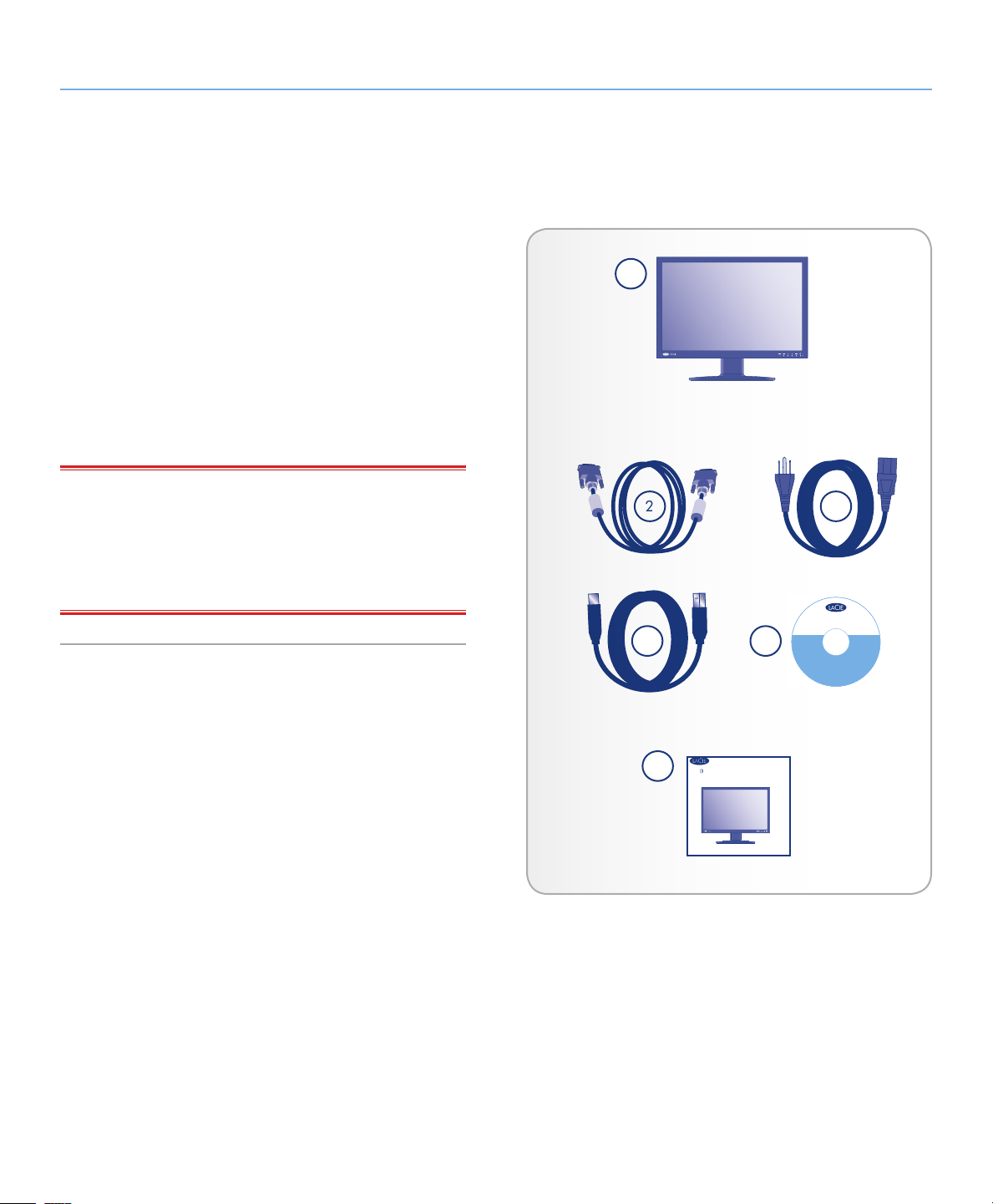
Moniteur LCD LaCie 324i Introduction
324
2
Manuel d’utilisation page 10
1.3. Contenu de la boîte
Le moniteur est livré avec les éléments 1 à 9 répertoriés ci-dessous :
1. Moniteur LCD LaCie 324i
2. Câble DVI-D
3. Câble d’alimentation CA
4. Câble USB 2.0 Device (pour connexion du moniteur à un
ordinateur)
5. CD-ROM contenant le manuel d’utilisation et les profils ICC
du moniteur
6. Guide d’installation rapide
INFORMATION IMPORTANTE : Veuillez conserver la boîte
du moniteur ainsi que les emballages. LaCie recommande vivement de ranger le tout dans un endroit sûr de façon à pouvoir
transporter votre produit en toute sécurité en cas de besoin. Si
vous devez un jour retourner le moniteur pour réparation ou révision, vous aurez besoin de son emballage d’origine.
1
4 5
For Windows® XP,
Windows Vista
Windows 7:
Monitor Profiles
Monitor Driver
©
2
LaCie 324i
®
,
Adobe
LaCie Color White Paper
0
1
0
L
a
C
i
e
,
a
l
l
r
i
g
3
version 1.0
User Manual
®
Reader for Windows
h
t
s
r
e
s
e
r
v
e
w
d
.
w
®
For Mac
OS X:
Monitor Profiles
6
1
4
0
0
1
2
8
5
4
1
7
m
o
c
.
e
i
c
a
l
.
w
6
324 LCD Monitor
324
Quick Install Guide
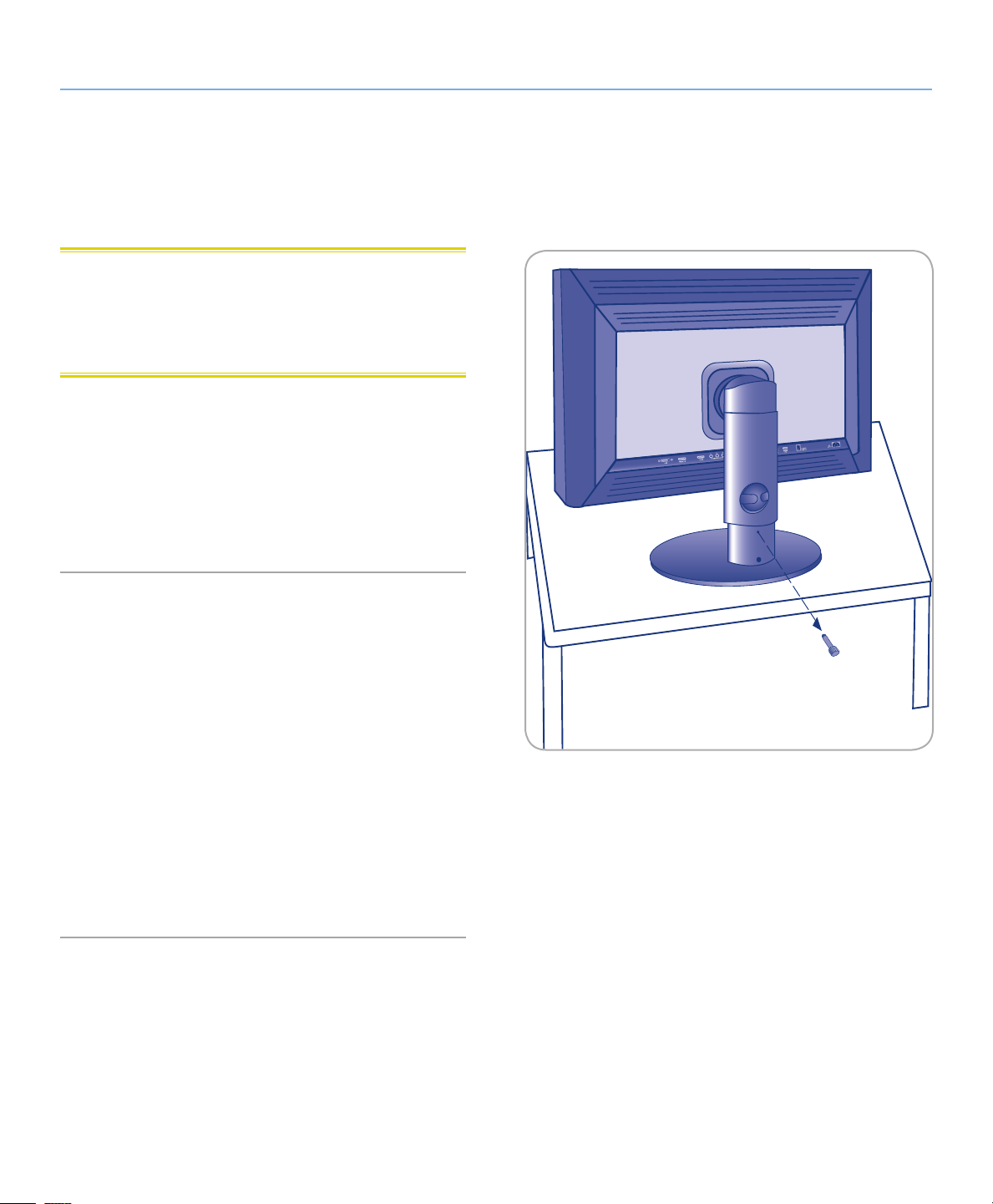
Moniteur LCD LaCie 324i Introduction
Manuel d’utilisation page 11
1.4. À propos de la vis de blocage du socle LCD
Pendant le transport, le socle LCD du moniteur est fixé à sa base
par une vis de blocage. Veuillez suivre la procédure ci-dessous
pour retirer la vis.
ATTENTION : Le fait de retirer la vis de blocage alors que le
produit se trouve sur son flanc ou non fixé pourrait provoquer une
extension brutale du support, susceptible d’amener le moniteur à
heurter le support ou à chuter. Vous risquez alors de vous blesser
ou d’endommager le produit.
1. Sortez le moniteur de la boîte, puis retirez les protections
rembourrées. N’enlevez pas encore la vis de blocage (Fig.
01).
2. Placez le moniteur sur un bureau ou sur toute autre surface
horizontale.
3. Retirez le cachet et ôtez la vis de blocage.
1.4.1. Vis de blocage et transport du moniteur 324i
Veillez à conserver la vis de blocage en un endroit facilement
accessible. En cas de transport, vous devrez la réinsérer dans
l’appareil.
Lors du transport :
1. Mettez le moniteur dans sa position la plus basse.
2. Insérez la vis de blocage dans la base du socle de manière
le verrouiller.
3. Replacez le moniteur dans sa protection rembourrée
4. et remettez ensuite le tout dans la boîte.
Fig. 01
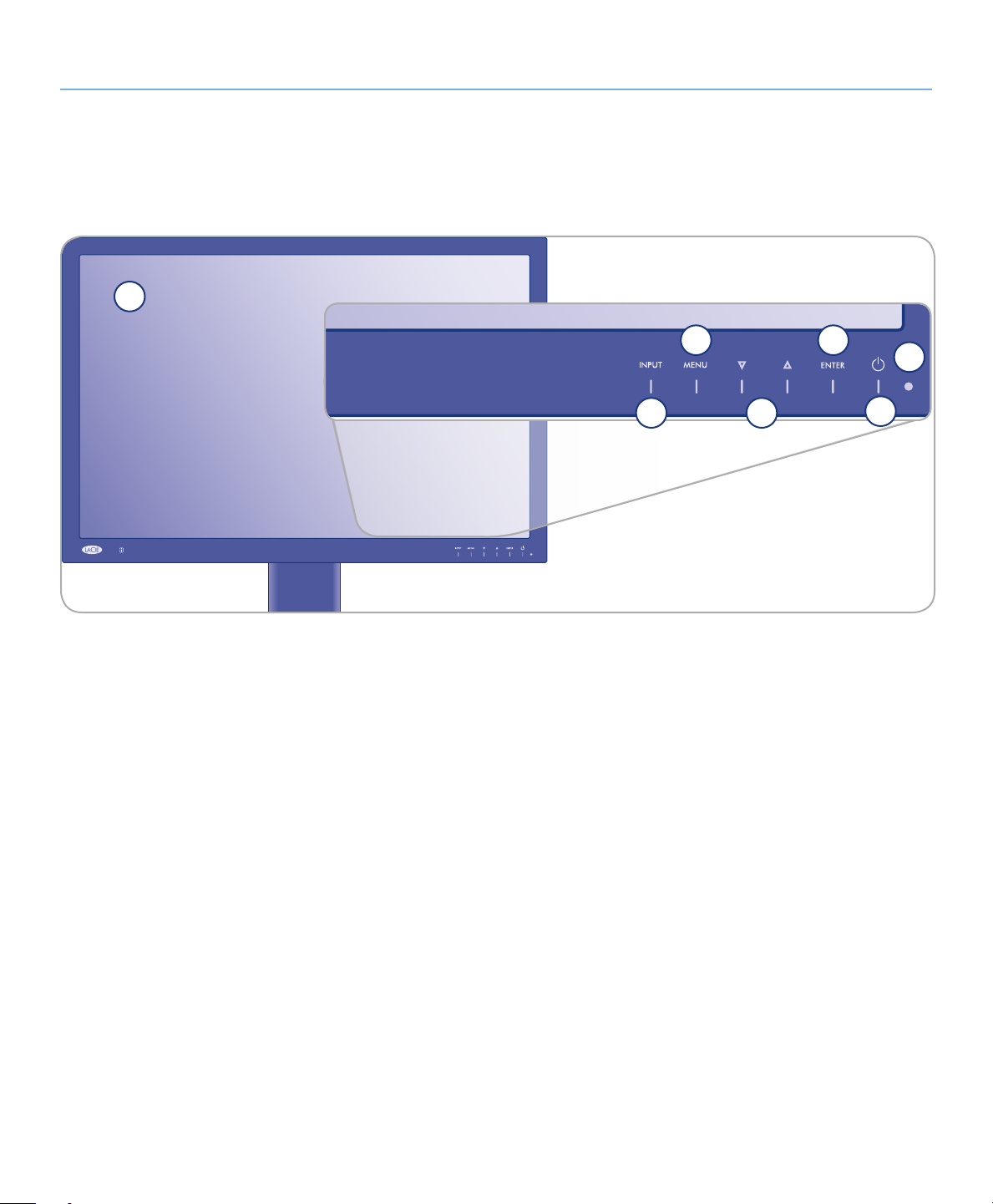
Moniteur LCD LaCie 324i Introduction
324
Manuel d’utilisation page 12
1.5. Vues du moniteur
1.5.1. Vue avant et fonctions des touches
Reportez-vous au schéma ci-dessous pour connaître les noms et les fonctions des différentes commandes du moniteur.
1
46
2
1. Écran
2. Voyant d’alimentation – Lumière blanche continue lorsque
le moniteur est sous tension ; lumière blanche clignotante
lorsqu’il est en veille ou en mode d’économie d’énergie.
3. Touche de mise sous tension – Permet de mettre l’écran
sous tension (On) ou hors tension (Off).
4. Touche ENTRÉ :
✦ Touche de raccourci permettant de changer les paramètres
relatifs aux gammes de couleurs : sRGB, AdobeRGB, User,
Greyscale ou Calibration. Appuyez puis relâchez la touche
pour sélectionner le paramètres souhaité.
✦ Appuyez pour valider votre sélection parmi les éléments du
menu à l’écran (OSD).
7
bas pour diminuer le contraste ; lorsque la barre de réglage
du contraste apparaît à l’écran, la flèche vers le haut vous
permet quant à elle d’augmenter le contraste.
✦ Lorsque le menu s’affiche à l’écran, servez-vous des flèches
vers le haut/bas pour passer en revue les différentes options OSD et sélectionner les paramètres souhaités.
5
3
suite page suivante >>
5. Flèches vers le haut/vers le bas :
✦ Haut – Raccourci vers le réglage de la Luminosité. Lorsque
le menu OSD n’est pas activé, appuyez sur la flèche vers
le haut pour augmenter la luminosité ; lorsque la barre de
réglage de la luminosité apparaît à l’écran, la flèche vers
le bas vous permet quant à elle de réduire la luminosité.
✦ Bas – Raccourci vers le réglage du Contraste. Lorsque le
menu OSD n’est pas activé, appuyez sur la flèche vers le
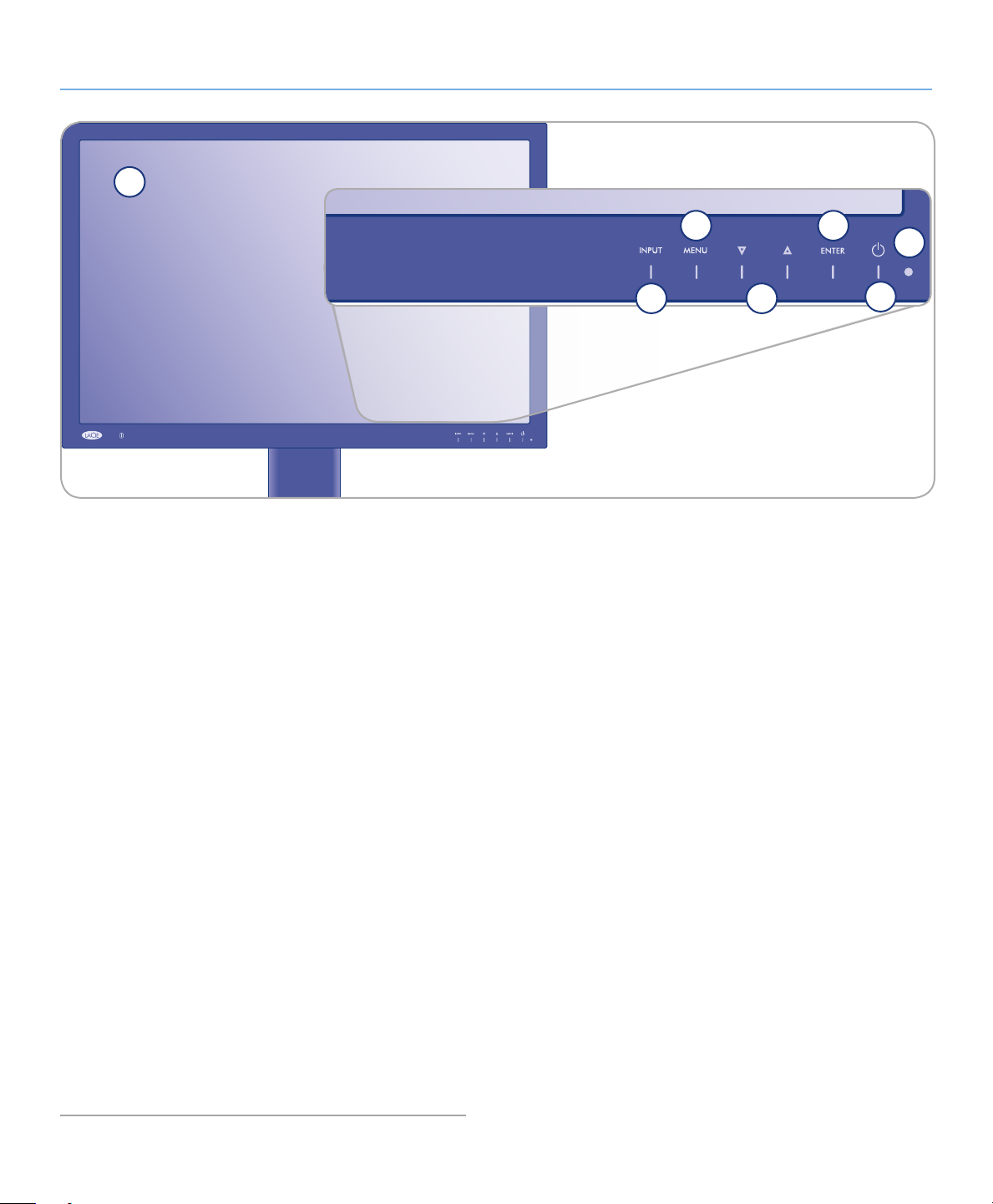
Moniteur LCD LaCie 324i Introduction
324
Manuel d’utilisation page 13
1
46
2
6. Touche MENU :
✦ Raccourci permettant d’activer/désactiver la fonction d’in-
crustation d’image, « Picture-in-Picture » (PiP). Appuyez sur
la touche durant cinq secondes pour lancer/arrêter le processus PiP. Le menu OSD doit être désactivé lorsque vous
utilisez la touche MENU comme touche de raccourci.
✦ Passez délicatement le doigt sur la touche MENU pour ac-
tiver/désactiver le menu OSD.
✦ La touche MENU permet de définir vos réglages dans le
menu OSD. Voir 4.1. Navigation à l’intérieur du menu
OSD.
7
5
3
7. Touche INPUT (Entrée) :
✦ Appuyez sur la touche Input pour parcourir les différentes
sources d’entrée vidéo (DVI, DisplayPort, HDMI ou Com-
posant). Relâchez ensuite la touche une fois que vous vous
trouvez sur la source souhaitée. Le réglage par défaut, Détection auto, a pour effet de rechercher le premier signal en
direct (voir 4.4. Menu OSD : Autres).
✦ Choisissez parmi les deux sources disponibles lorsque la
fonction « Picture-in-Picture » (PiP) est active.
1. « Composant » correspond à la source PiP suivante :
DVI + Composant/DisplayPort + Composant.
2. « HDMI » correspond à la source PiP suivante : DVI +
HDMI/DisplayPort + HDMI.
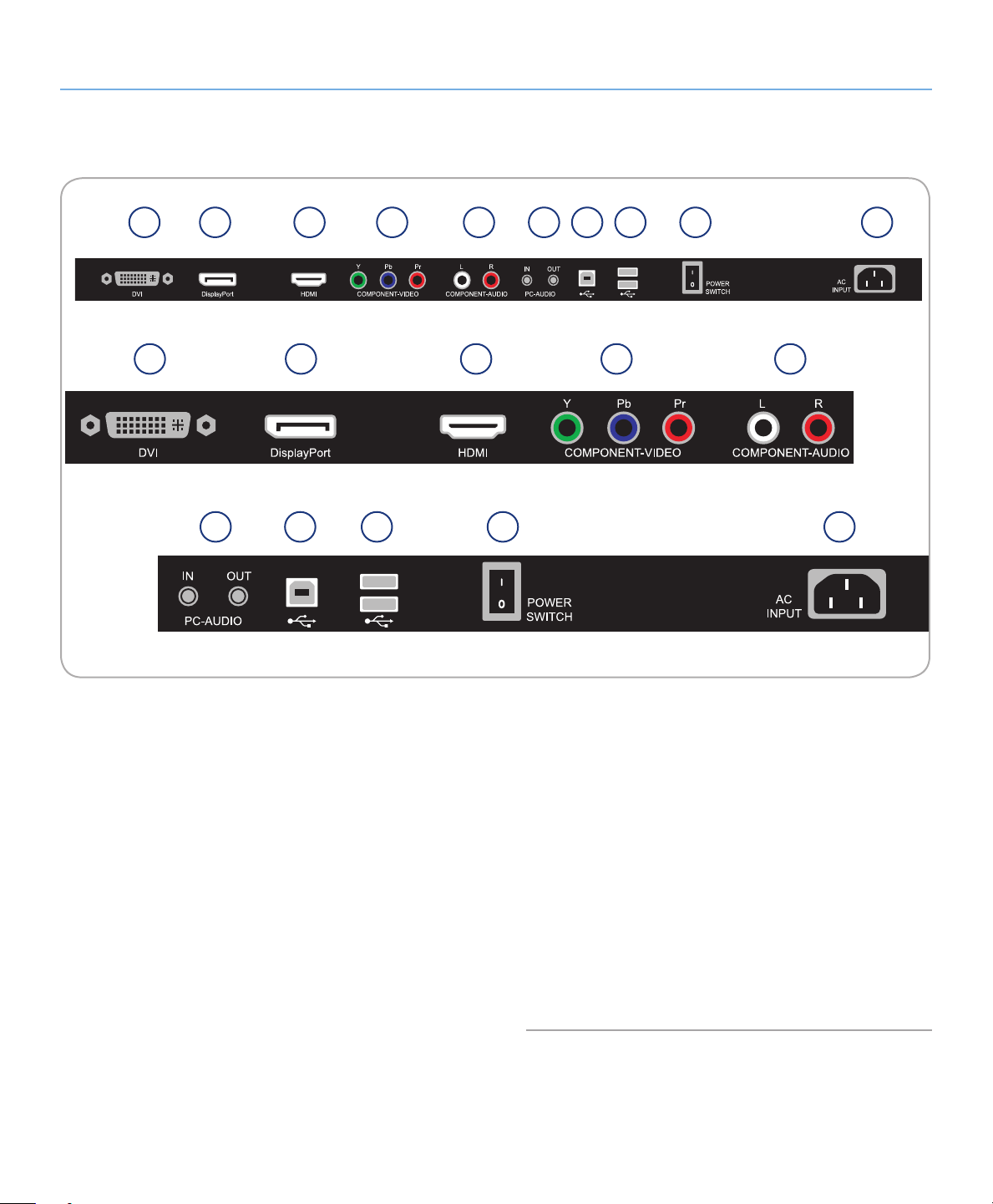
Moniteur LCD LaCie 324i Introduction
Manuel d’utilisation page 14
1.5.2. Vue de dessous
Reportez-vous au schéma ci-dessous pour connaître les noms et les fonctions des différents ports d’entrée/de sortie du moniteur.
1
1
2
6
3
2
7
4
8
5
3
6
7
8
4
9
9
5
10
10
1. DVI-D – Entrée DVI
2. DisplayPort – Entrée DisplayPort
3. HDMI – Entrée HDMI pour la vidéo et l’audio.
4. Composant vidéo – Entrée composant vidéo (type RCA)
5. Composant audio – Entrée audio stéréo (type RCA). Il s’agit
de l’option audio par défaut lorsque vous choisissez l’entrée
composant. Pour les autres sources, vous pouvez choisir
« Composant audio » dans le menu OSD.
6. PC-Audio – Entrée et sortie audio mini-stéréo. Il s’agit de
l’option audio par défaut lorsque vous choisissez DVI ou DisplayPort comme entrée. Avec les autres sources, vous pouvez
choisir « PC-Audio » dans le menu OSD.
7. Port USB 2.0 Device – Utilisez ce port pour brancher le
signal USB de votre moniteur 324i sur un ordinateur. Voir
page 8 pour plus d’informations.
8. Ports USB 2.0 Host – Vous pouvez vous servir des ports USB
2.0 Device et Host comme d’un concentrateur USB 2.0 très
pratique :
a. Connectez les périphériques compatibles aux ports USB
2.0 Host.
b. Branchez le signal USB du moniteur 324i sur l’ordinateur
via le port USB 2.0 Device. Les périphériques USB sont
désormais disponibles sur l’ordinateur.
9. Interrupteur Marche/Arrêt – Permet d’allumer (I) ou
d’éteindre (0) le moniteur 324i.
10. Prise d’alimentation – Permet de brancher le câble d’alimentation.
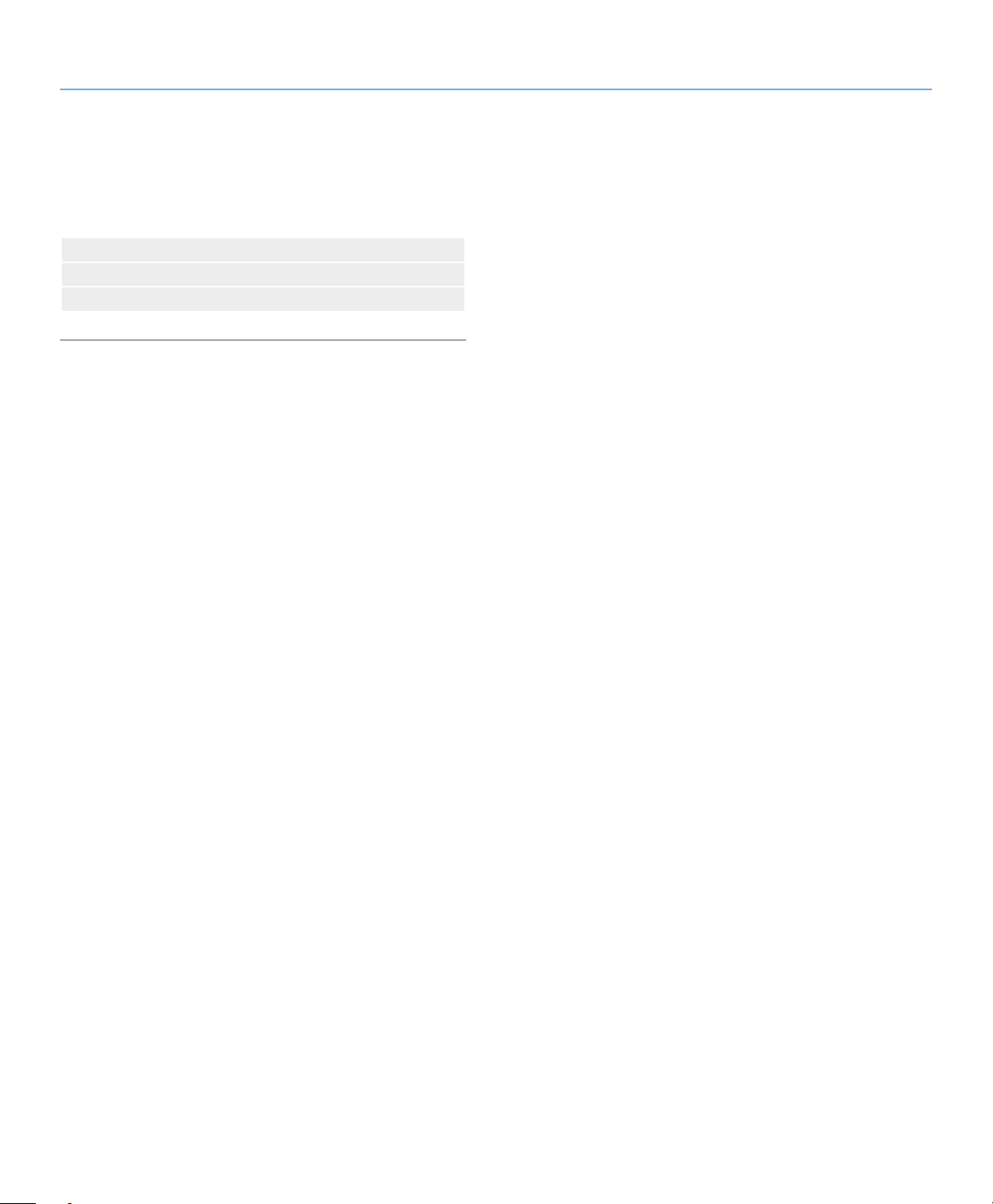
Moniteur LCD LaCie 324i Connexion du moniteur
Manuel d’utilisation page 15
2. Connexion
L’installation de votre moniteur LCD 324i LaCie ne nécessite que
quelques branchements simples :
2.1. Connexion du moniteur
2.2. Réglages ergonomiques
2.3. Socle alternatif compatible VESA 100
